手机投屏到笔记本电脑上怎么操作
更新时间:2024-04-19 13:04:23作者:jiang
随着科技的不断进步,手机投屏到笔记本电脑上已经成为一种常见的操作方式,通过简单的设置和连接,我们可以将手机上的内容投射到电脑屏幕上,并且可以通过电脑来操控手机上的操作,实现更加便捷的操作体验。接下来我们将介绍如何进行手机投屏到电脑上并且可以操控的操作步骤。
具体步骤:
1.打开电脑设置
可以通过Win10自带的投影功能,将我们的手机和电脑连接同一个无线网络。然后在电脑开始菜单栏里找到“设置”选项打开。
2.点击投影到电脑
进入之后找到系统选项,然后找到“投影到这台电脑”。将默认的始终关闭的下拉选项更改为“所有位置都可用”。
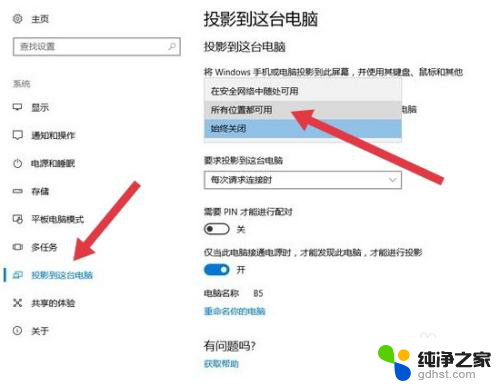
3.打开手机无线显示
接下来开始操作我们的手机了,在手机设置中找到更多连接方式。打开无线显示。
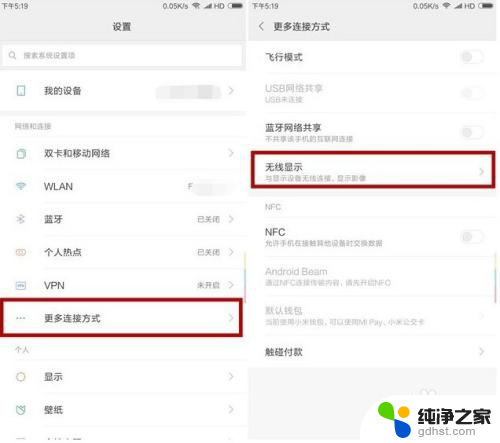
4.开启手机投屏
最后点击开启手机的无线显示,手机就会自动扫描周围的设备了。然后再点击连接就可以了。
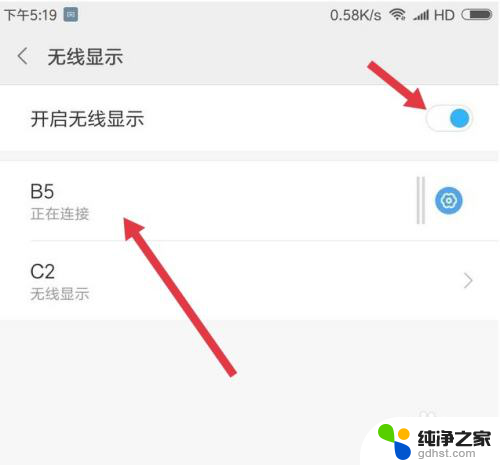
以上就是手机投屏到笔记本电脑上的操作方法,对于不了解的用户,可以按照小编的方法进行操作,希望这些内容能够帮助到大家。
- 上一篇: 台式电脑锁屏密码怎么改密码
- 下一篇: 鼠标上的滚轮不灵敏怎么办
手机投屏到笔记本电脑上怎么操作相关教程
-
 电脑投屏到投影仪怎么操作wind11
电脑投屏到投影仪怎么操作wind112024-09-20
-
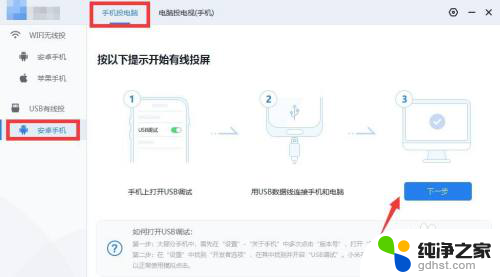 手机上的电视可以投屏到笔记本电脑上吗
手机上的电视可以投屏到笔记本电脑上吗2024-02-21
-
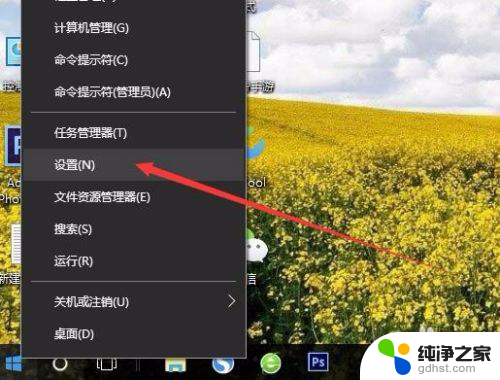 手机屏幕可以投屏到笔记本电脑上吗
手机屏幕可以投屏到笔记本电脑上吗2024-05-28
-
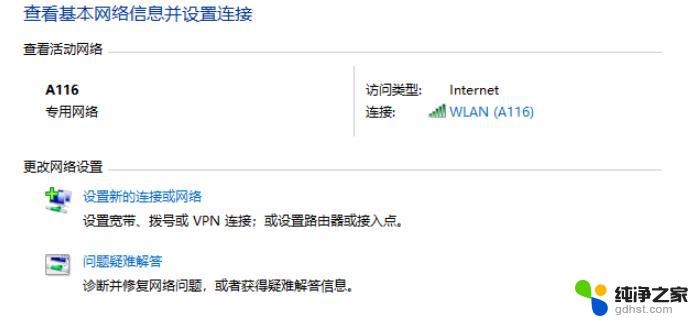 平板如何投屏到笔记本电脑上
平板如何投屏到笔记本电脑上2024-03-04
电脑教程推荐